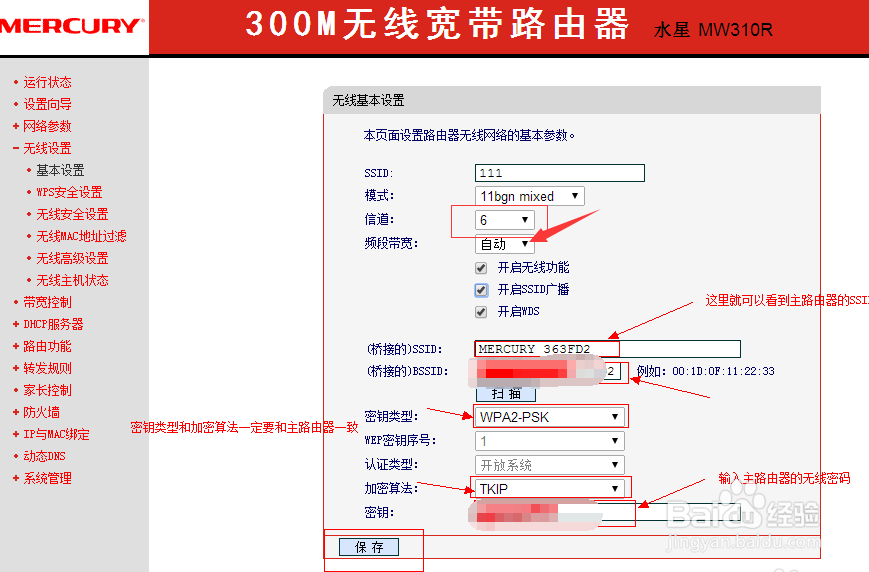1、我们首先确认主路由联网正常,然后登录到主路由器查看运行状态,可以在图中的WAN口状态看到路由器已经获取到外网的IP,以及其他信息,这就明我们的主路由器已经连接到了外网。

2、然后我们根据提示修改信道也就是信号源,这里我们设置为信道6,点确定,当然你想设置成别的数字也可以,然后在无线安全里面设置密码。


3、接下来我嫩设置主路由器的DHCP服务为开启状态,没有点开启前默认是关闭的,这时候主路由器就设置完成了。
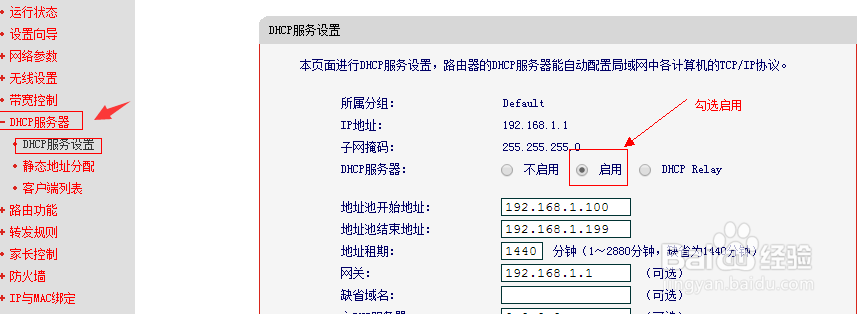
4、然后我们再登录到副路由器管理界面修改副路由器的LAN口IP地址,并关掉DHCP服务器,关掉方式和刚才开启的步骤一样。

5、接着我们打开无线设置,把信道修改成与主路由器一致就是刚才设置的数字6,开启WDS功能,点击扫描按钮字痊渥邾扫描无线AP,这时候我们搜索到了主路由器和一些其他的WIFI信号连接主路由器。可以看到主路由器的SSID和mac物理地址信息,选择跟主路由器一样的密钥类型并输入正确的密码。搞定!